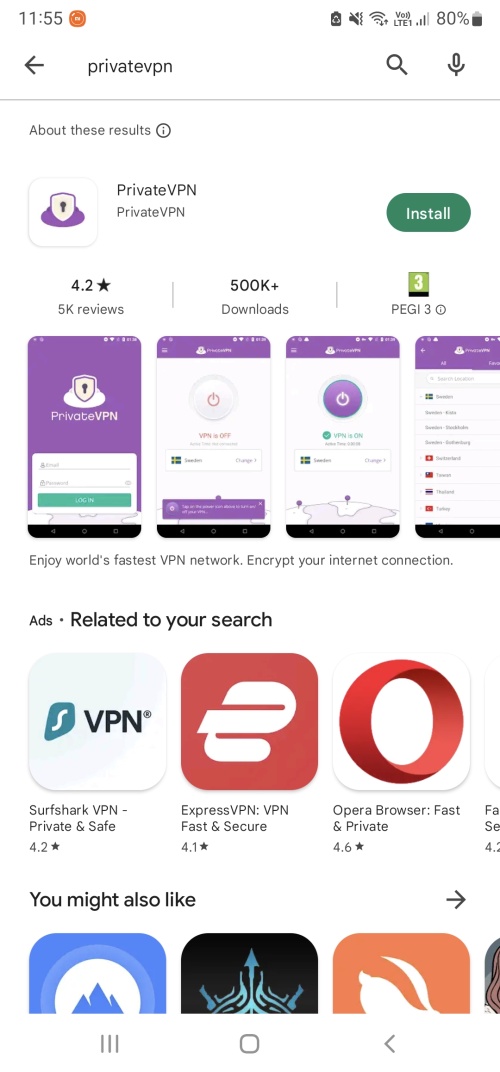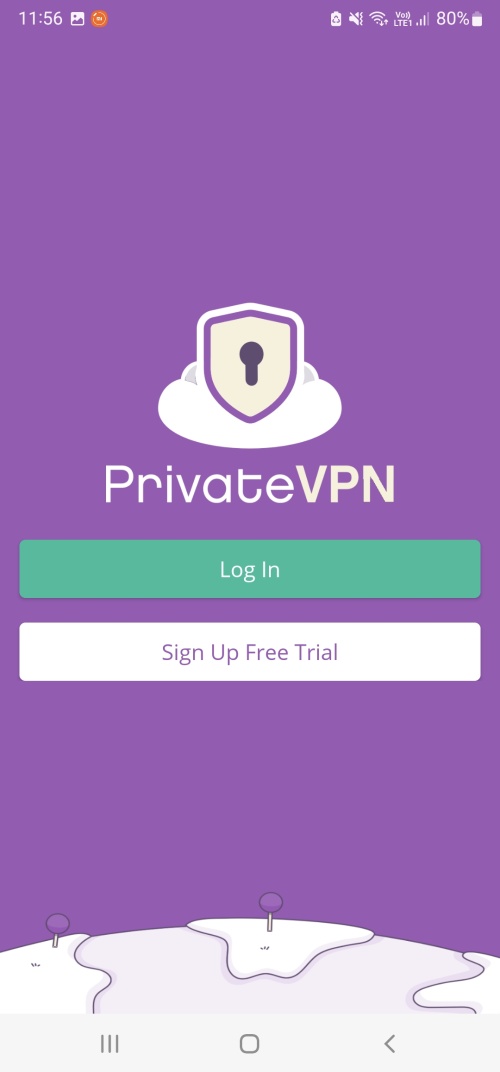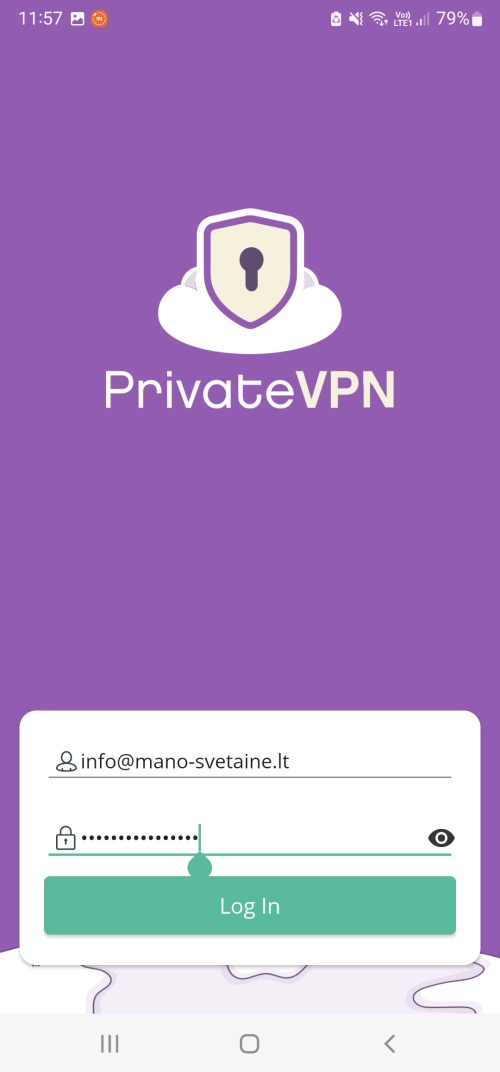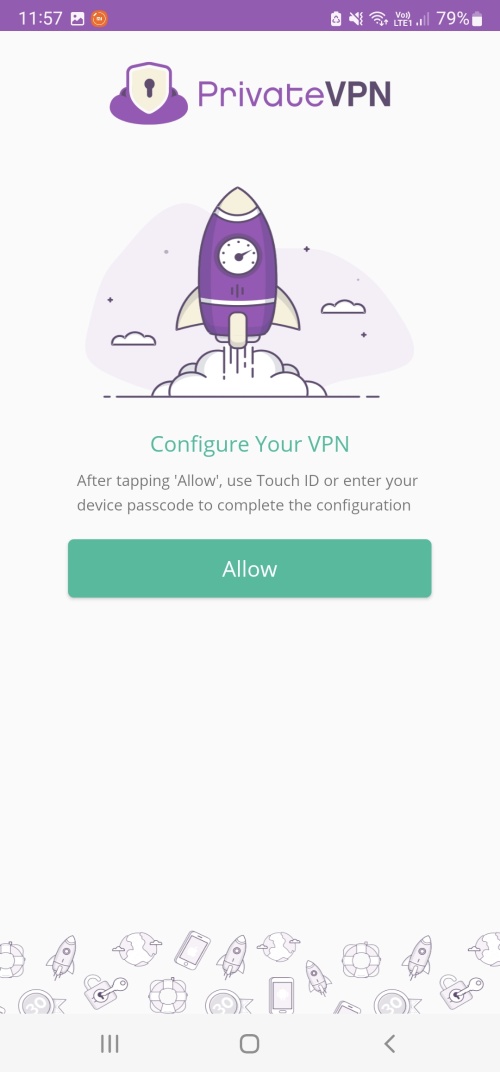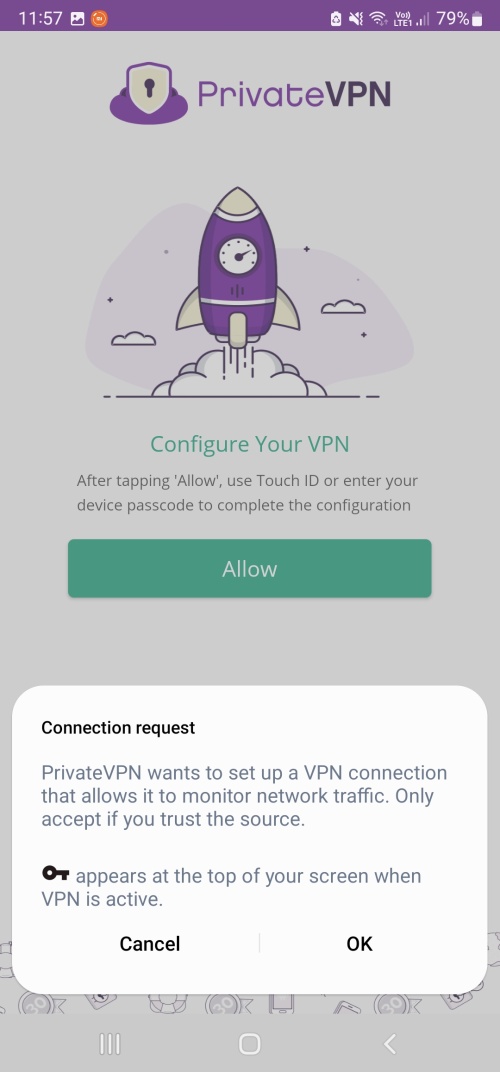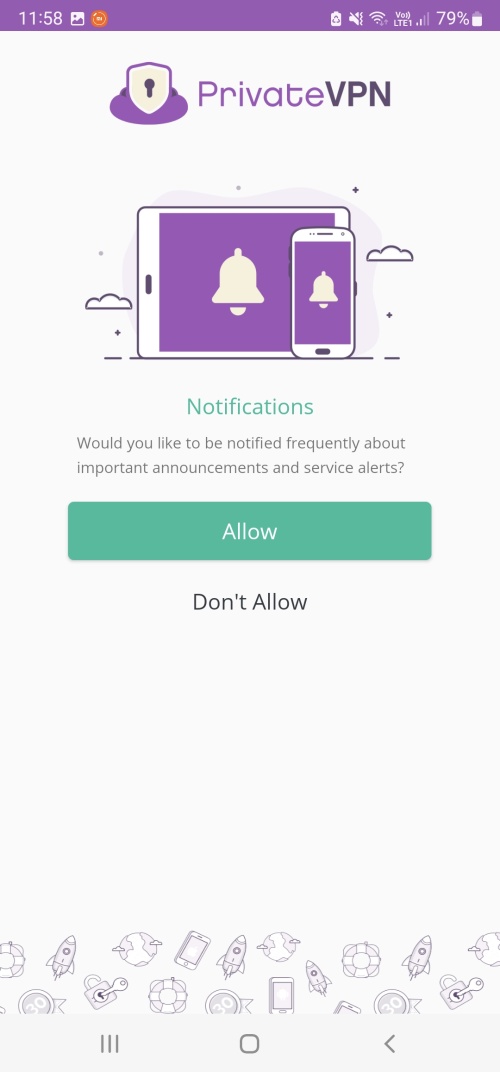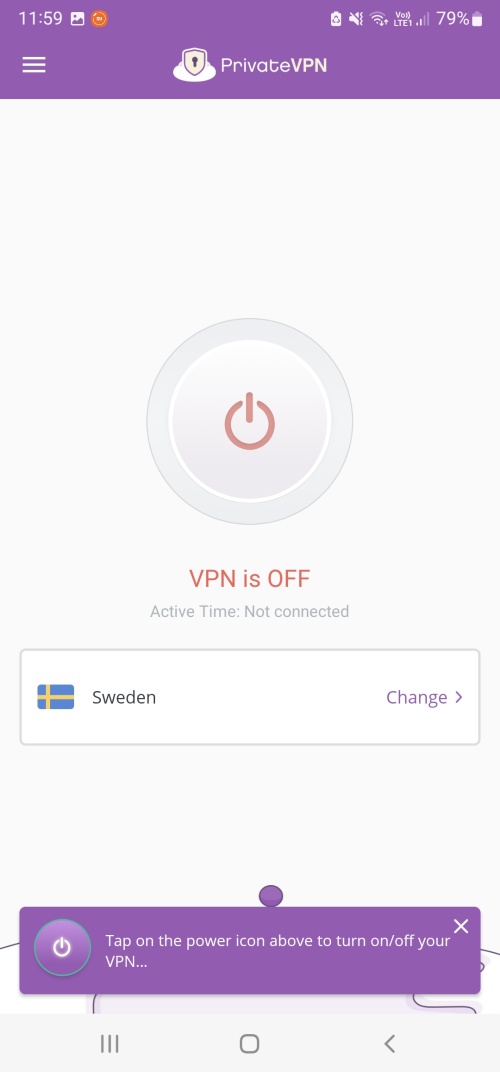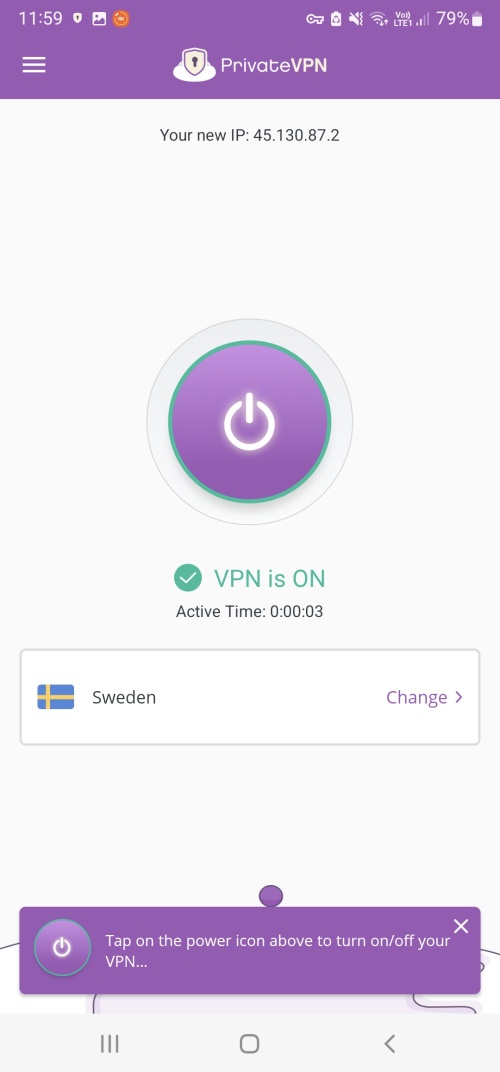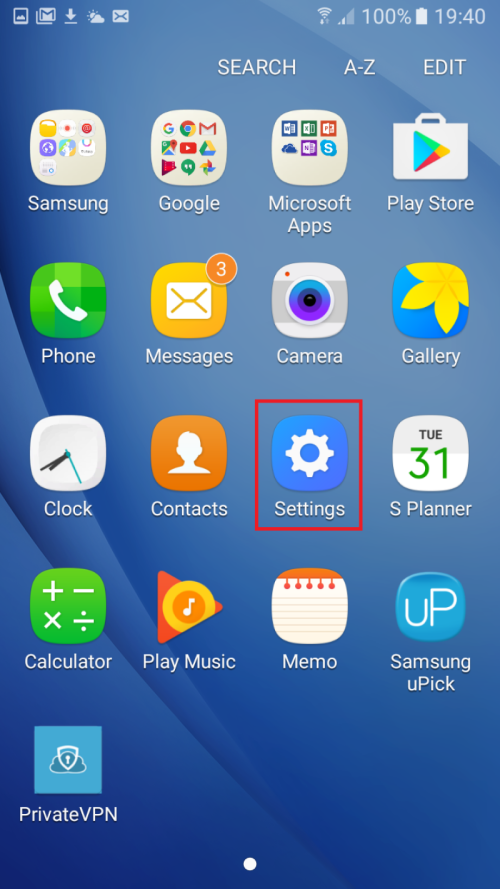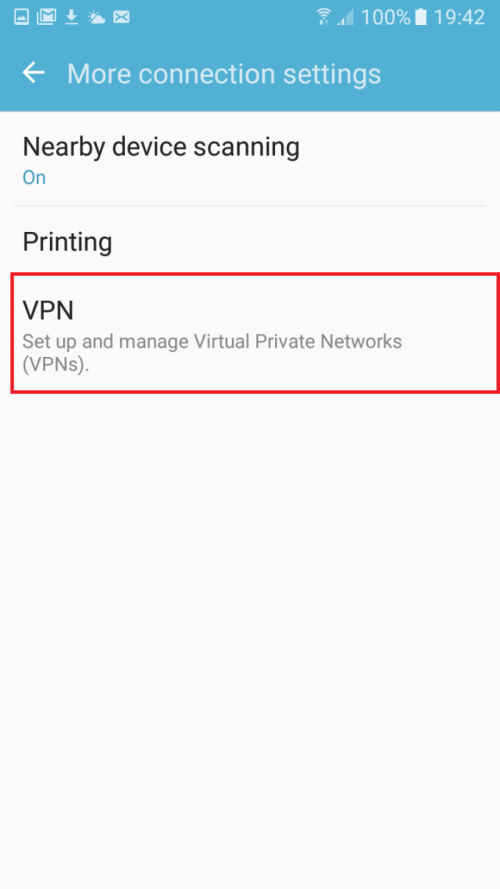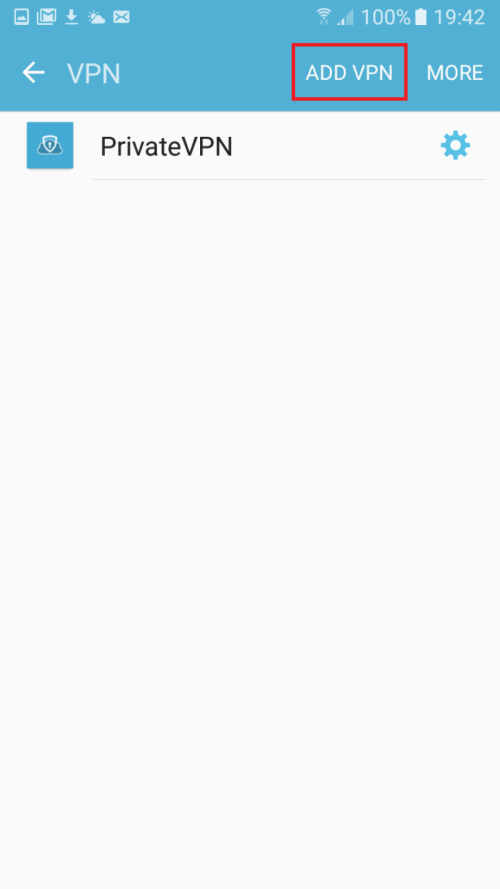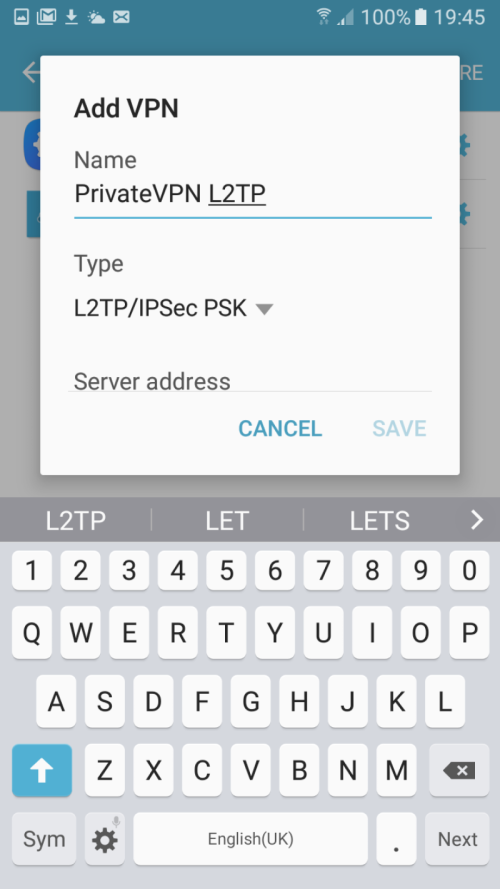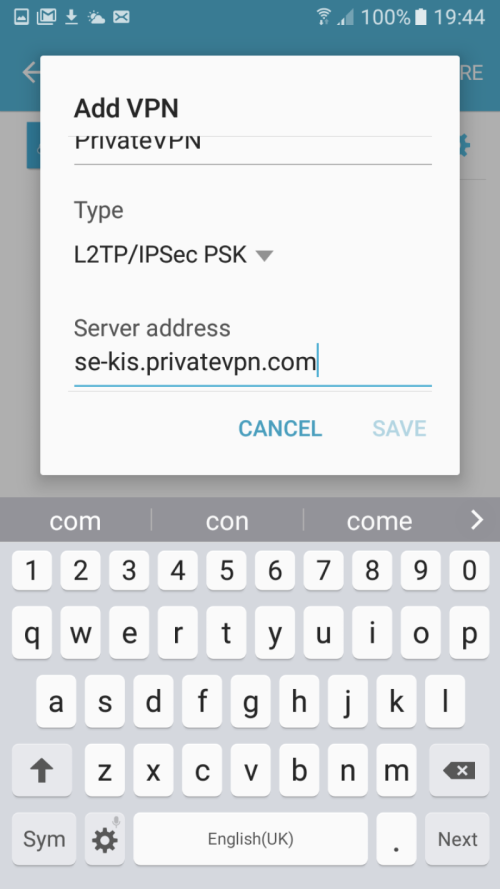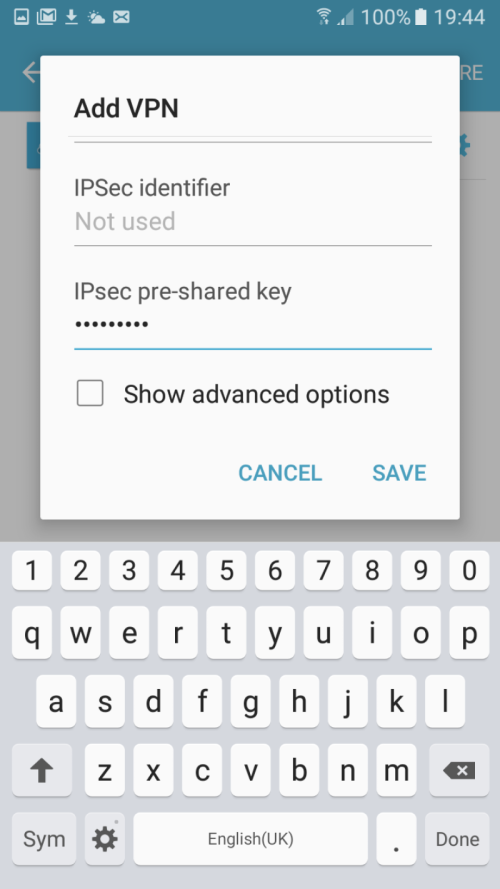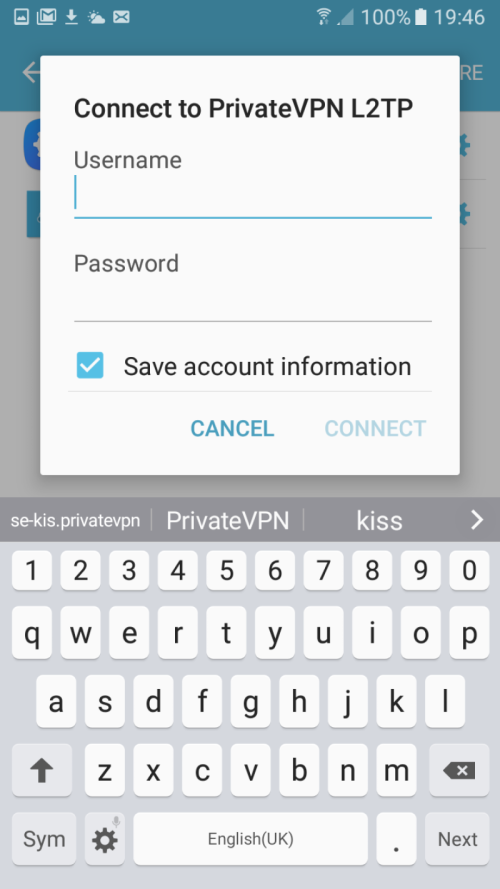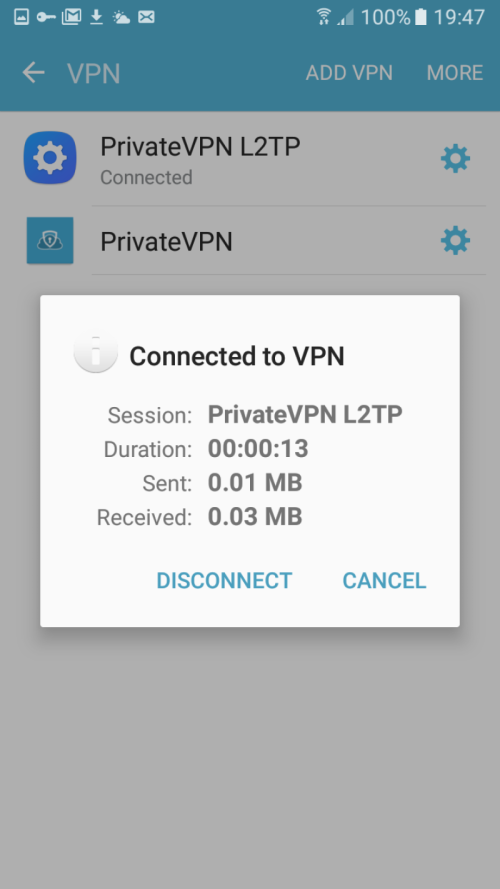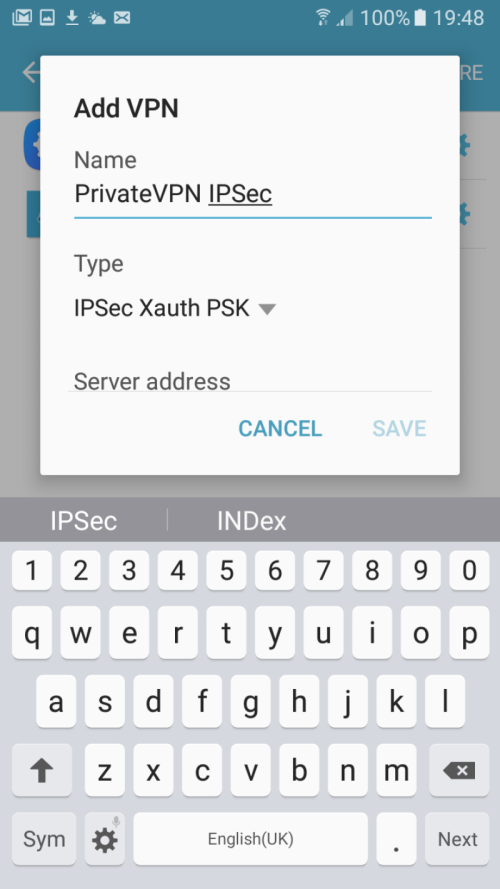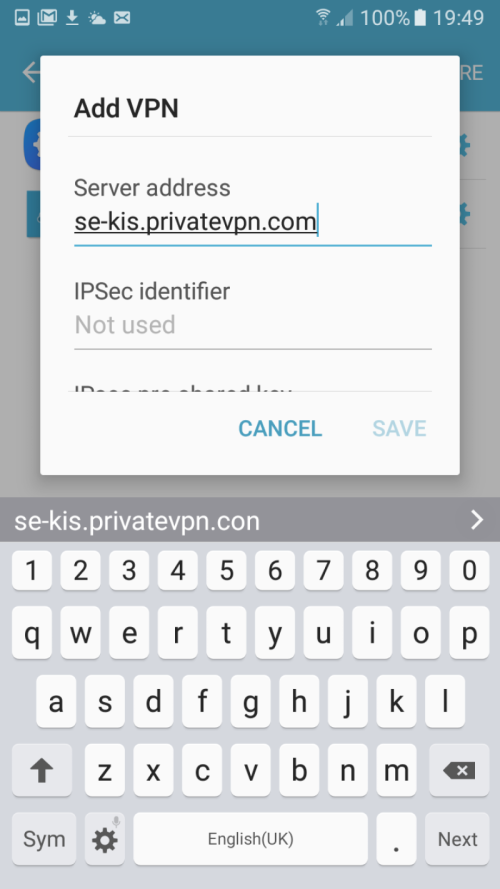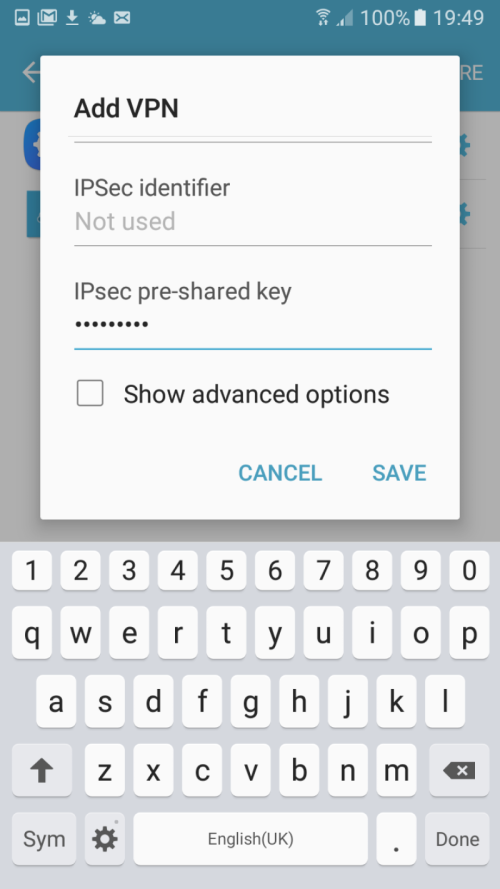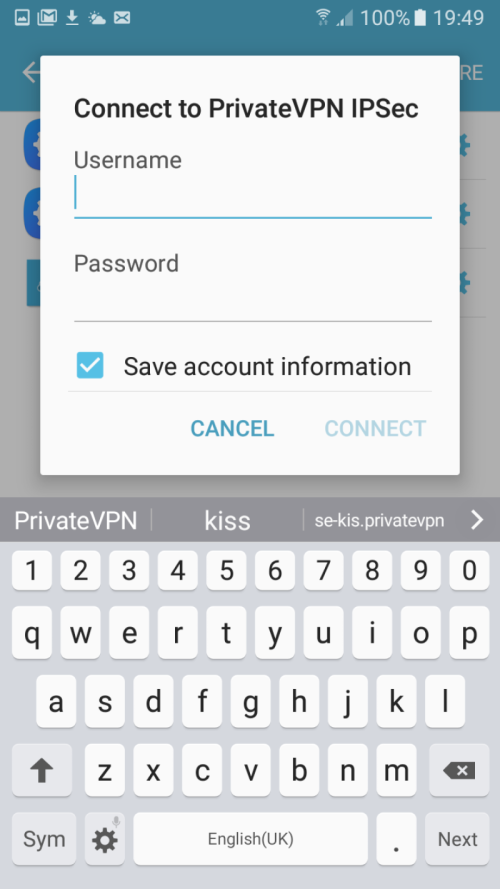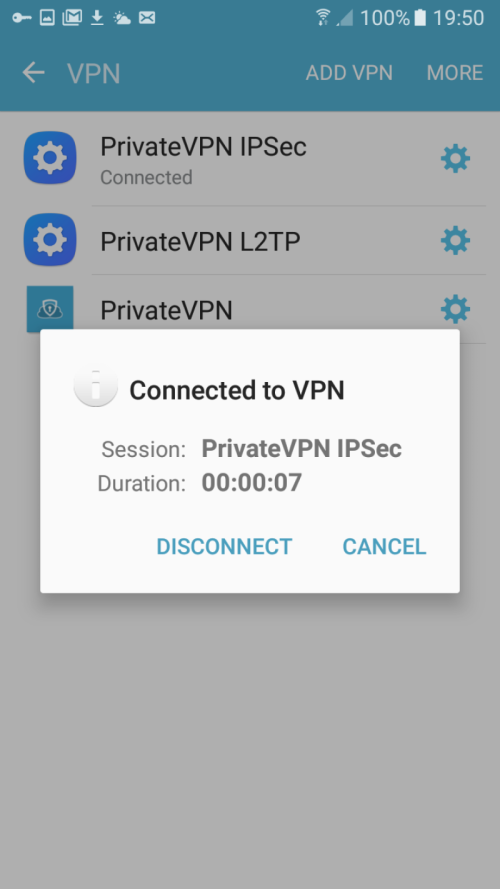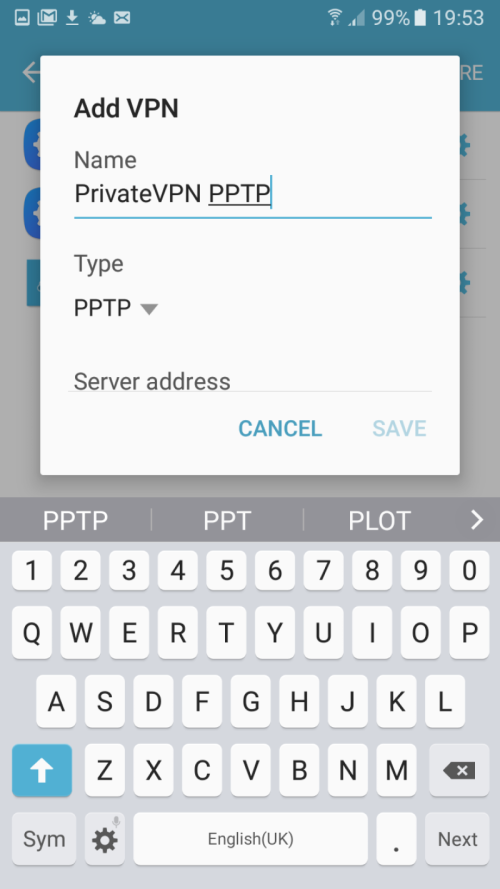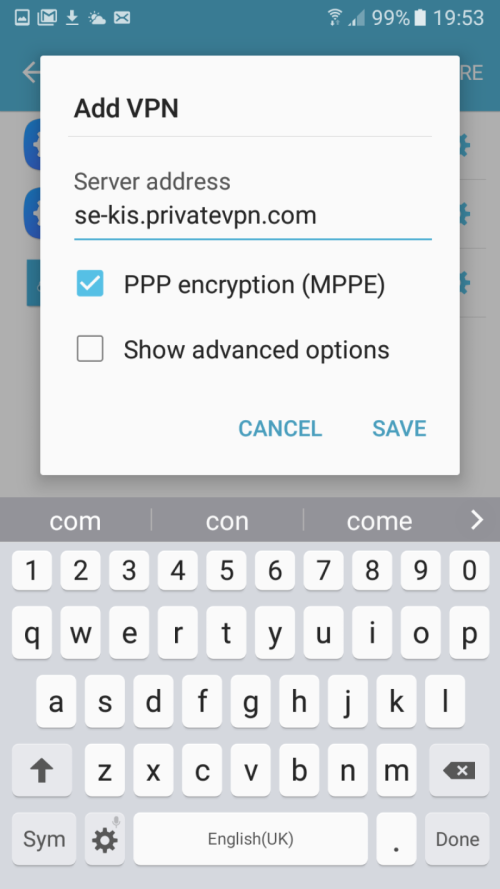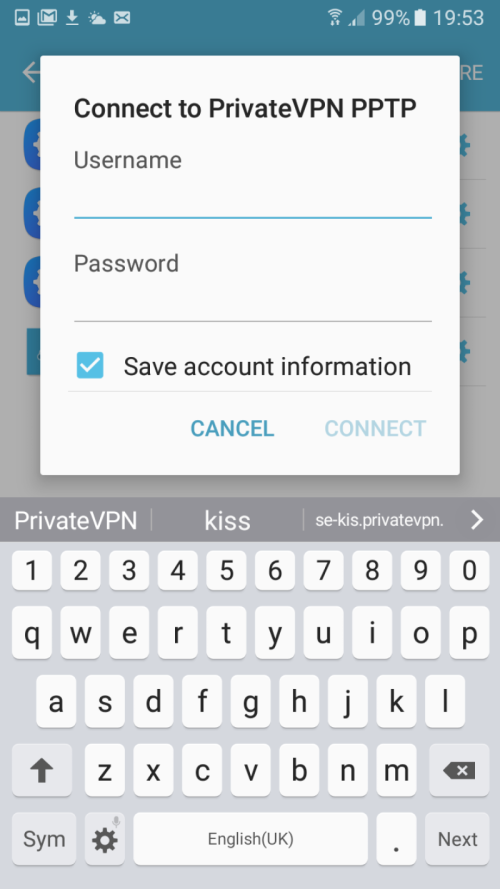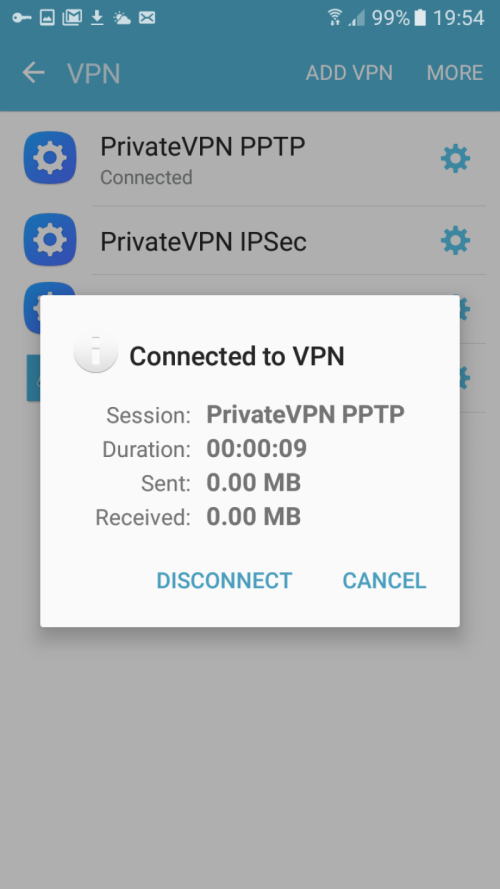VPN konfigūravimas Android: Skirtumas tarp puslapio versijų
(→PrivateVPN aplikacija (rekomenduojama)) |
(→PrivateVPN aplikacija (rekomenduojama)) |
||
| 11 eilutė: | 11 eilutė: | ||
[[Vaizdas:Androidvpn0.jpg|500px]]<br /> | [[Vaizdas:Androidvpn0.jpg|500px]]<br /> | ||
| − | :2. | + | :2. Atidarykite aplikaciją ir spauskite anlg. "'''Log in'''"; |
[[Vaizdas:Appandroid2.jpg|500px]]<br /> | [[Vaizdas:Appandroid2.jpg|500px]]<br /> | ||
| − | :3. | + | :3. Prisijunkite naudodami "'''PrivateVPN'''" vartotojo vardą (angl. "'''Username'''") ir slaptažodį (angl. "'''Password'''") |
| − | [[Vaizdas:Appandroid3.jpg|500px]]<br /> | + | [[Vaizdas:Appandroid3.jpg|500px]]<br />4. Kitame lange spauskite angl. "'''Allow'''"; |
| − | [[Vaizdas:Appandroid4.jpg|500px]]<br /> | + | [[Vaizdas:Appandroid4.jpg|500px]]<br />5. Spustelėkite mygtuką anlg. "'''OK'''"; |
| − | [[Vaizdas:Appandroid5.jpg|500px]]<br /> | + | [[Vaizdas:Appandroid5.jpg|500px]]<br />6. Spauskite mygtuką angl. "'''Allow'''"; |
[[Vaizdas:Appandroid6.jpg|500px]]<br /> | [[Vaizdas:Appandroid6.jpg|500px]]<br /> | ||
| − | [[Vaizdas:Appandroid7.jpg|500px]]<br /> | + | 7. Toliau matysite: |
| + | |||
| + | : 6.1 didelį "'''On/Off'''" mygtuką. Jį paspaudus prisijungsite prie serverio; | ||
| + | : 6.2 serverį, prie kurio bus jungiamasi. Toje pačioje vietoje serverį galite pakeisti; | ||
| + | |||
| + | [[Vaizdas:Appandroid7.jpg|500px]]<br />8. 7. Prisijungus matysite pranešimą "'''VPN is ON'''": | ||
[[Vaizdas:Appandroid8.jpg|500px]]<br /> | [[Vaizdas:Appandroid8.jpg|500px]]<br /> | ||
12:12, 31 rugpjūčio 2022 versija
PrivateVPN aplikacija (rekomenduojama)
7. Toliau matysite:
|
L2TP
|
IPSec
|
PPTP
|